UYAP'ta sorun mu var? UYAP neden çalışmıyor ve ne zaman açılacak?
Güncelleme Tarihi:
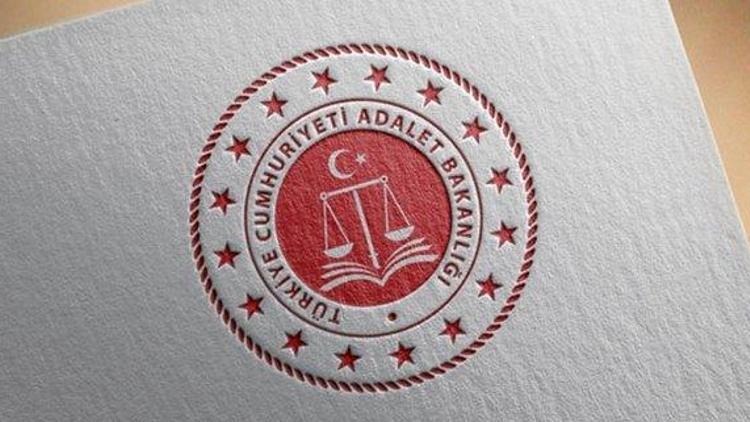
UYAP neden çalışmıyor sorusuna yanıt arayan pek çok kişi, konu hakkında detaylı bilgi edinmek üzere araştırmalarını sürdürüyor. Adalet Bakanlığı'nın Ulusal Yargı Ağı Bilişim Sistemi olarak bilinen UYAP, internet üzerinden kolayca görüntülenebiliyor. Adalet Bakanlığı'nın merkez birimlerinin iş süreçlerini hızlandıran UYAP sistemi, gün içerisinde yaşanan sorun dolayısıyla hizmet veremiyor. Peki, UYAP neden çalışmıyor ve ne zaman açılacak? İşte, detaylı bilgiler
UYAP'ta yaşanan sorun dolayısıyla sistemin ne zaman açılacağını merak eden vatandaşlar, internet üzerinden detayları sorgulamaya devam ediyor. Avukatların da aktif olarak kullandığı plaftorm olan UYAP, sistemin çökmesi dolayısıyla bir süredir hizmet veremiyor. Peki, UYAP neden çalışmıyor ve ne zaman açılacak? İşte, bazı bilgiler
UYAP NEDEN ÇALIŞMIYOR VE NE ZAMAN AÇILACAK?
UYAP sistemindeki hata hakkında Adalet Bakanlığı'ndan henüz bir açıklama gelmedi. Sistem üzerindeki çalışmaların ne zaman sona ereceği henüz bilinmiyor.
UYAP AÇILMIYORSA YAPILABİLECEKLER
1- Bilgisayarınızda açık bulunan tüm programları kapattıktan sonra Başlat menüsüne gelin ve Denetim Masasını açın.
2- Denetim masası içerisinde bulunan Java uygulamasını açın. (Java uygulamasının görünür olmaması halinde sağ üst köşede bulunan görüntüleme ölçütünü Büyük Simgeler olarak değiştirin.)
3- Açılan Java Kontrol Panelinde Settings butonuna tıklayın.
4- Açılan ekranda Delete Files Butonuna tıklayın.
5- Açılan küçük pencerede iki sekme de işaretli olacak şekilde Ok butonuna tıklayın. (Sistem işlemi tamamladığında otomatik olarak küçük pencere kapanacaktır.) Ardından 3 ve 4. adımlardaki pencerelerde bulunan Ok butonlarına basarak işlemi tamamlayın ve açık olan pencereleri kapatın.
6- Bilgisayarınızın masaüstünde bulunan Bilgisayarım klasörünü açın.
7- C: Klasörünü açın.
8- Klasör içerisinde bulunan UyapData, UyapDataTest ve varsa UyapDataW8 klasörlerini silin, sadece Uyap yazan klasörü kesinlikle silmeyin. Aynı klasörde bulunan Kullanıcılar klasörünü açın.
9- Kullanıcılar klasörü içinde bulunan Kendi sicil numaranıza ait klasörü açın.
10- Kullanıcı klasörü içerisinde bulunan UyapData klasörünü silin ve AppData klasörünü açın.
11- AppData gizli bir klasör olduğundan görüntülenemediği taktirde; Düzenle açılır menüsü altından Klasör ve arama seçeneklerine tıklayın.
12- Klasör ve arama seçeneklerini açtıktan sonra görünüm sekmesi altında bulunan gizli dosya ve klasörleri göster seçeneğini işaretleyerek tamam butonuna basın.
13- AppData ve ardından LocalLow klasörünü açın.
14- Klasör içerisinde bulunan Sun Klasörünü silin
15- UYAP a giriş yapabilirsiniz.
16- Tüm bu işlemlere rağmen Uyap açılmıyor ise Uyap açılmış herhangi bir bilgisayarın C: Klasöründe bulunan UyapData klasörünü kopyalayıp kendi bilgisayarınızdaki C: Klasörüne ve C: klasörü içinde bulunan kullanıcı klasörüne yapıştırdığınız taktirde sorun kesin olarak çözülecektir.

